Cara membuat gambar mosaik dengan AndreaMosaic untuk Windows
Membuat mosaik(Creating a mosaic) dengan gambar tidak terlalu sulit, terutama jika alat yang tepat digunakan. Masalahnya, kemudian, adalah menemukan alat yang tepat, dan itu bisa menjadi tugas tersendiri. Jika Anda kesulitan menemukan program Windows 10 yang sempurna untuk kebutuhan mosaik Anda, maka Anda beruntung. Hari ini kita akan berbicara banyak tentang alat yang dikenal sebagai AndreaMosaic . Satu-satunya tujuan dari program ini adalah untuk membuat mosaik dari gambar digital, dan ini semua tentang membuat tugas semudah mungkin. Inilah masalahnya, dari apa yang telah kami kumpulkan, pengguna dapat memilih resolusi mosaik, tetapi tidak hanya itu.
Pengguna juga dapat memilih jumlah ubin, ukuran file, antara lain yang dirancang untuk membuat AndreaMosaic bekerja paling baik untuk mereka. Cukup mumpuni, dan sekilas desainnya memberi kesan sulit digunakan. Kita dapat mengatakan dengan pasti bahwa itu tidak mudah pada awalnya, tetapi setelah Anda memahami banyak hal, Anda akan baik-baik saja.
Buat gambar mosaik dengan AndreaMosaic
Menggunakan alat AndreaMosaic untuk membuat mosaik cukup sederhana, tetapi hal-hal mungkin tidak berjalan seperti yang diharapkan jika Anda kurang pengalaman.
- Tambahkan gambar utama
- Parameter Ukuran dan Ubin
- Varian ubin
- Tambahkan gambar lain untuk mosaik
- Buat mozaik
1] Tambahkan gambar utama(1] Add the main image)
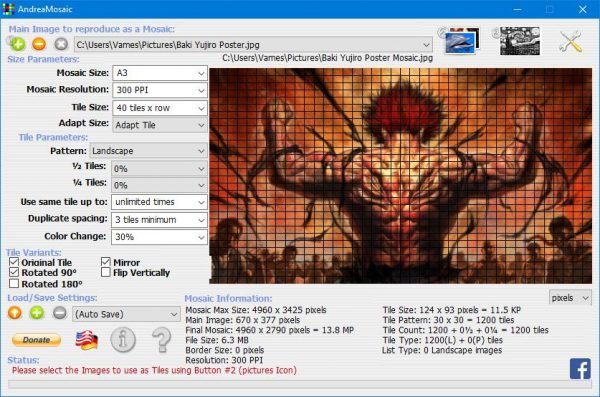
Langkah pertama yang harus dilakukan dalam membuat mosaik Anda adalah menambahkan gambar utama. Ini dilakukan dengan mengklik tombol hijau, lalu dari sana, temukan gambar Anda dan tambahkan. Anda akan melihat gambar di dalam kotak sehingga Anda dapat mengetahui apakah Anda telah membuat pilihan yang sempurna.
2] Parameter Ukuran dan Ubin(2] Size and Tile parameters)
Oke, jadi sebelum kita melanjutkan, saatnya untuk mengedit parameter ukuran dan mengaturnya sesuai keinginan Anda. Pengguna dapat mengedit ukuran mosaik, resolusi mosaik, ukuran ubin, dan menyesuaikan ukurannya. Ini cukup mudah jika Anda bertanya kepada kami, jadi amatir tidak akan kesulitan mendapatkan apa yang mereka inginkan.
Ketika sampai pada parameter ubin, di sinilah pengguna mengubah pola, setengah ubin, dan seperempat ubin. Selain itu, opsi lain memungkinkan untuk memutuskan apakah akan menggunakan judul yang sama atau tidak, menduplikasi spasi, atau mengubah warna gambar dengan jumlah persentase tertentu.
3] Varian ubin(3] Tile variants)
Dengan fitur varian Tile , pengguna dapat melakukan beberapa hal hanya dengan mencentang kotak. Pengguna dapat memutar ubin dengan 90 hingga 180 derajat. Ingin membalik secara vertikal? Tidak masalah, Bob , ini sangat mungkin terjadi di sini.
Setelah semuanya selesai, cukup klik tombol simpan untuk memastikan pengaturan Anda tidak akan hilang jika sesuatu yang tidak terduga terjadi.
4] Tambahkan gambar lain untuk mosaik(4] Add the other images for the mosaic)
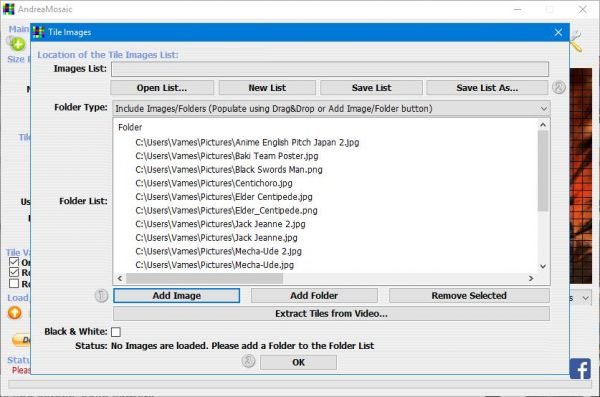
Dalam hal menambahkan gambar lain ke mosaik, maka pengguna harus mengklik gambar di seberang tombol plus hijau di bagian atas untuk memulai proses. Setelah tombol diklik, Anda akan melihat opsi untuk menambahkan gambar yang diperlukan untuk mosaik.
Pilih yang Anda inginkan, tambahkan gambar, lalu tekan OK. Sebelum melakukan itu, Anda dapat memilih untuk mengubah gambar menjadi hitam & putih selama proses pembuatan mosaik.
5] Buat mosaik(5] Create the mosaic)
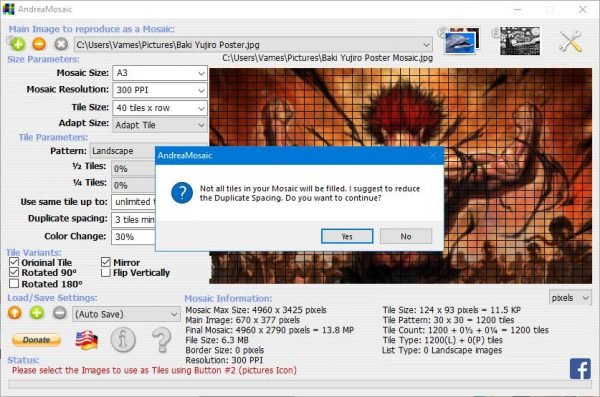
Akhirnya, inilah saatnya untuk membuat mosaik agar semuanya selaras dengan apa yang Anda inginkan. Cukup(Simply) klik pada tombol dengan nomor 3 terpasang, lalu duduk dan tunggu mosaik dibuat. Ingatlah(Bear) bahwa Anda mungkin melihat kesalahan yang menyarankan pengurangan spasi duplikat.
Jika ini tidak dilakukan, maka Anda akan menemukan beberapa ruang gelap di mosaik Anda. Unduh alat AndreaMosaic langsung dari situs resminya(official website) .
Related posts
Create Gambar Ramah Web dengan Bzzt! Image Editor untuk Windows PC
FOTOR: Gambar gratis Editing App untuk Windows 10
Best Perangkat Lunak Video gratis untuk GIF maker untuk Windows 10
Cara Membuat Transparent Image di Paint.NET pada Windows 10
Terbaik Image Compressor and Optimizer software untuk Windows 10
Cara membuat Video dari Images menggunakan Photos app di Windows 10
Cara Memeriksa dan Change Image DPI di Windows 11/10
Mudah membuat gambar 3D dengan Picolay untuk Windows PC
Cara mempercepat atau memperlambat GIF di Windows 11/10
Cara memutar gambar pada komputer Windows 10
Best Gratis Batch Photo Editor software untuk Windows 10
Photo Stitcher adalah perangkat lunak jahitan foto gratis untuk Windows 10
Cara membuat gambar melingkar bundar menggunakan GIMP pada Windows 10
Xnconvert adalah massal image converter & resizer untuk Windows 10
Convert 2D Shape ke dalam 3D menggunakan Paint 3D pada Windows 10
Image Editing Software and Editors Gratis untuk Windows 11/10
Hornil StylePix adalah gambar portabel gratis Editing software untuk Windows 10
Best Free Batch Photo Date Stamper software untuk Windows 10
Cara membandingkan dua gambar yang identik di Windows 11/10
ImBatch adalah Batch Image Processing Software gratis untuk Windows PC
